有很多用户在使用win10之后会遇到磁盘占用高的问题,在win10系统中占用率50%有的甚至100%的情况也有,那么win10系统中磁盘占满我们要怎么办呢?接下来小编就带大家了解一下如何解决win10磁盘占满的方法。
解决win10磁盘占满的方法:
方法一:关闭家庭组。
1、家庭组是占用硬盘的重要原因之一。因为开启家庭组后,系统就会不断地使用硬盘复制文件共享 ,导致硬盘占用率达到90%以上,影响系统速度。而大多数家用电脑并不需要把文件共享到局域网,以下是具体解决方案:
2、首先我们打开控制面板-管理工具-服务。
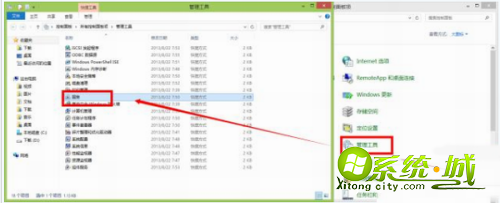
3、找到“HomeGroupListener”服务,双击打开或右键单击“属性”命令。
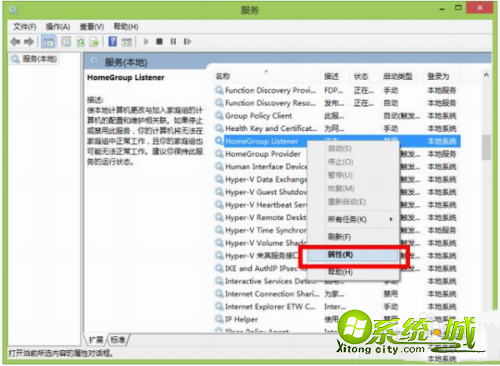
4、在弹出属性界面窗口,在常规选项卡单击启动类型的下拉框,出来的列表选择“禁用”。然后在服务状态下单击“停止”按钮,修改后单击“确定”按钮保存设置。
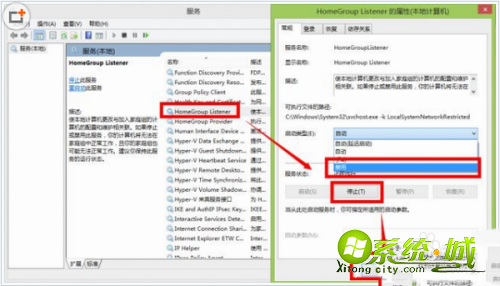
5、再到服务窗口找到“HomeGroupProvider”服务,双击打开。
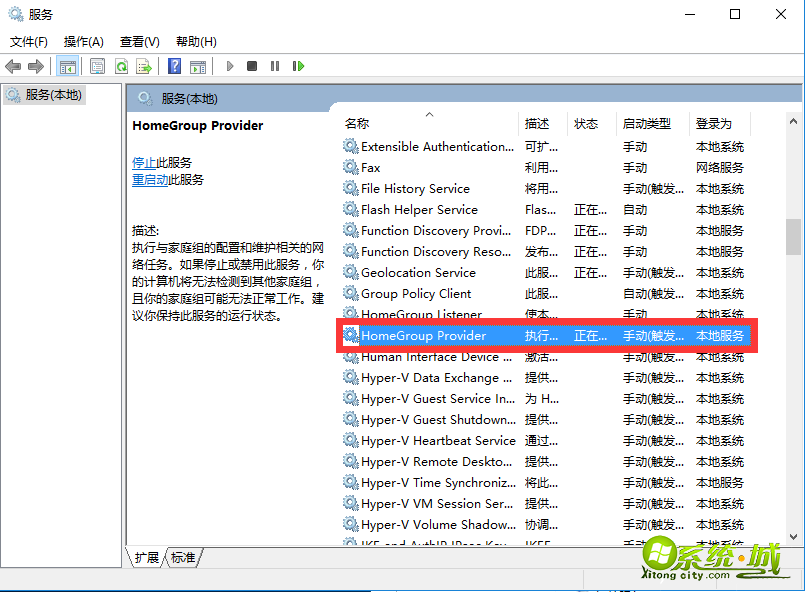
6、在弹出属性界面窗口,在常规选项卡单击启动类型的下拉框,出来的列表选择“禁用”。然后在服务状态下单击“停止”按钮,修改后单击“确定”按钮保存设置。

方法二:关闭自动维护计划任务。
1、win10的自动维护功能在运行状态下会占有比较高的硬盘占用、CPU占用,会使电脑变得缓慢,我们可以借助第三方优化软件优化硬盘,推荐一两个月优化一次。以下是关闭自动维护计划任务具体方案:
2、打开路径:C:\Windows\System32\Tasks\Microsoft\ Windows把文件夹“Defrag”重命名为“Defrag.bak”.
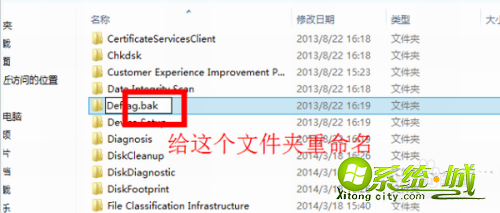
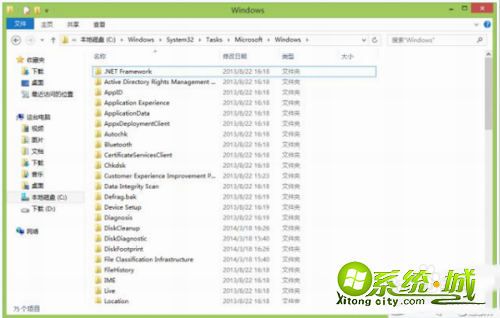
方法三:以上两种方法使用完后,大家还可以试一下以下方法。
1、关闭虚拟内存。
(1)右击“计算机”选择属性,打开之后选择“高级系统设置”
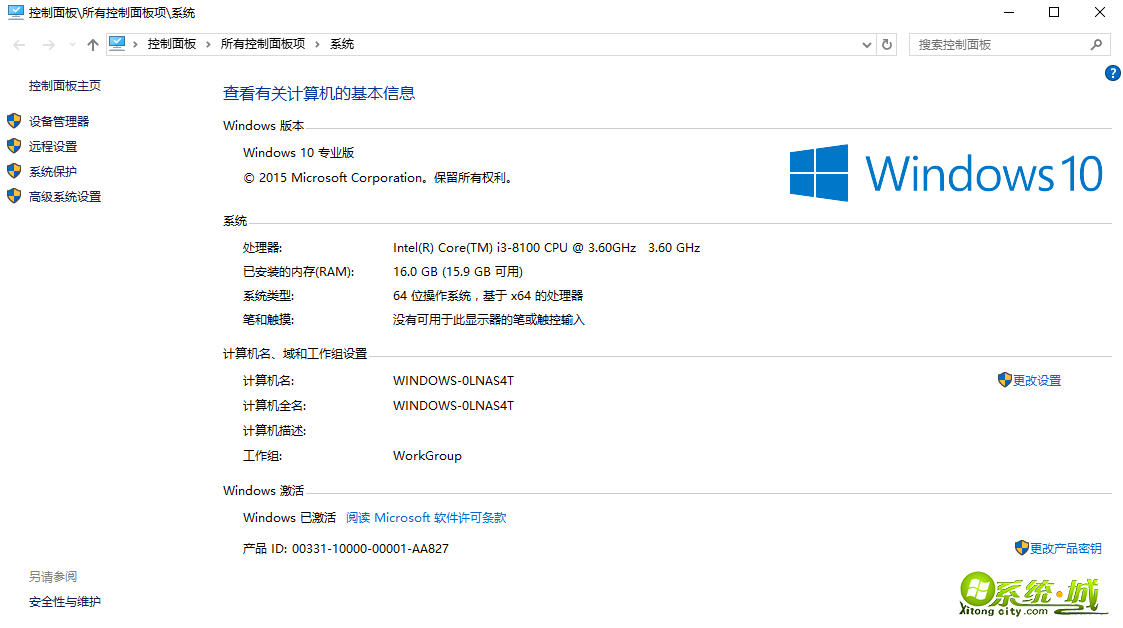
(2)点击“性能”中的设置按钮;
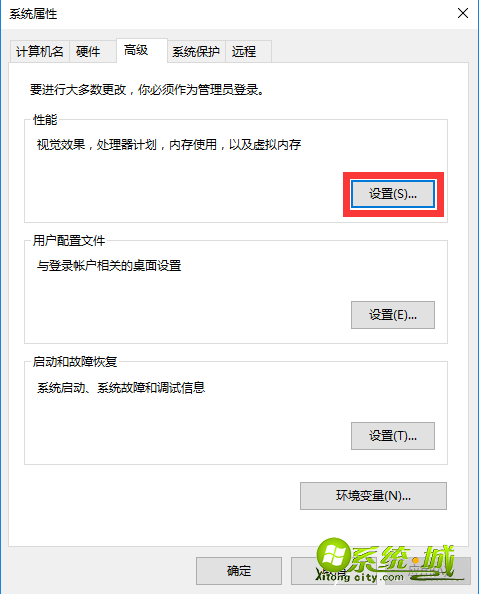
(3)选择“高级”,点击虚拟内存中的“更改”,将“自动管理驱动器的分页文件大小”对勾去掉,点击下面的“无分页文件”,点击“设置”并“确定”即可。
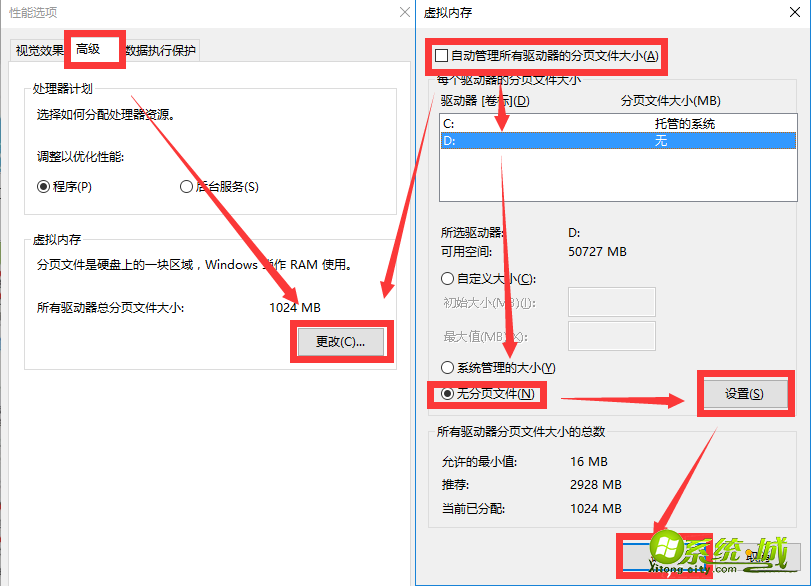
2、关闭IPv6。
(1)打开控制面板-网络和 Internet-网络和共享中心-更改适配器设置。
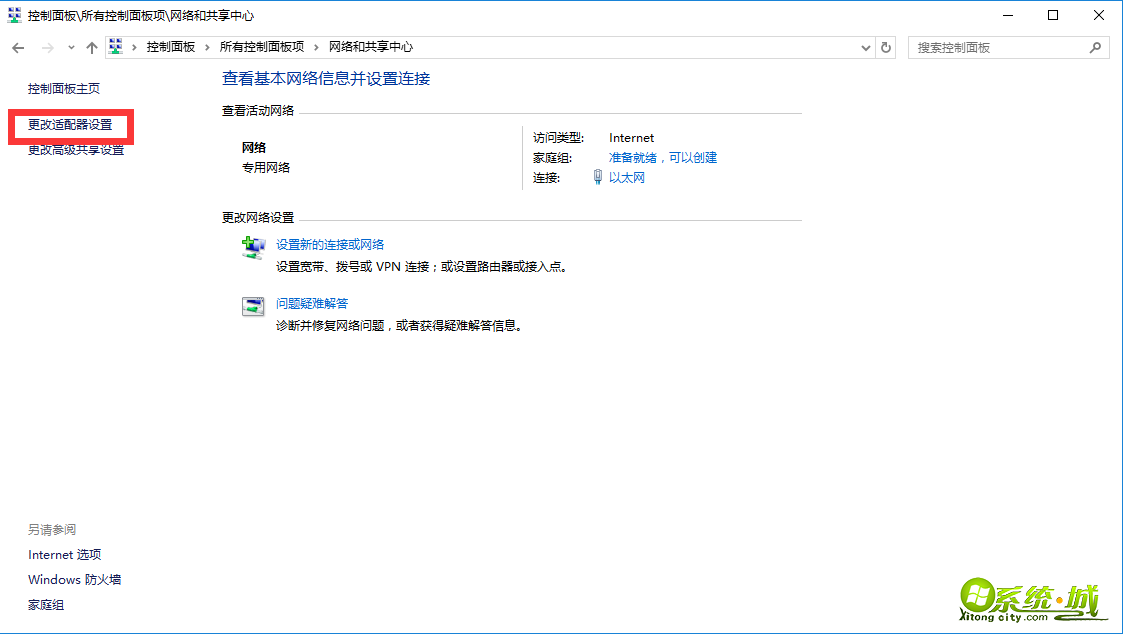
(2)选择你使用的Internet网络,右击选择属性,把如图所示的选项去掉钩,并点击 确定 保存。
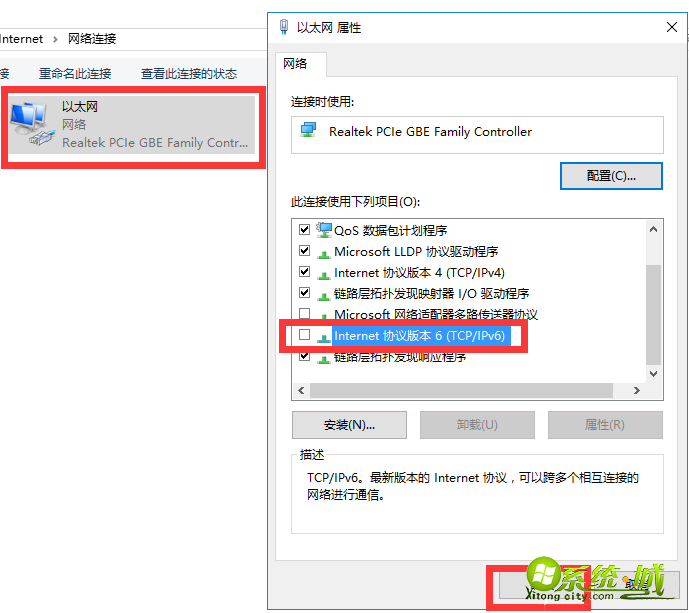
3、关闭Windows Search。
(1)打开控制面板–管理工具–服务-找到“Windows Search”。
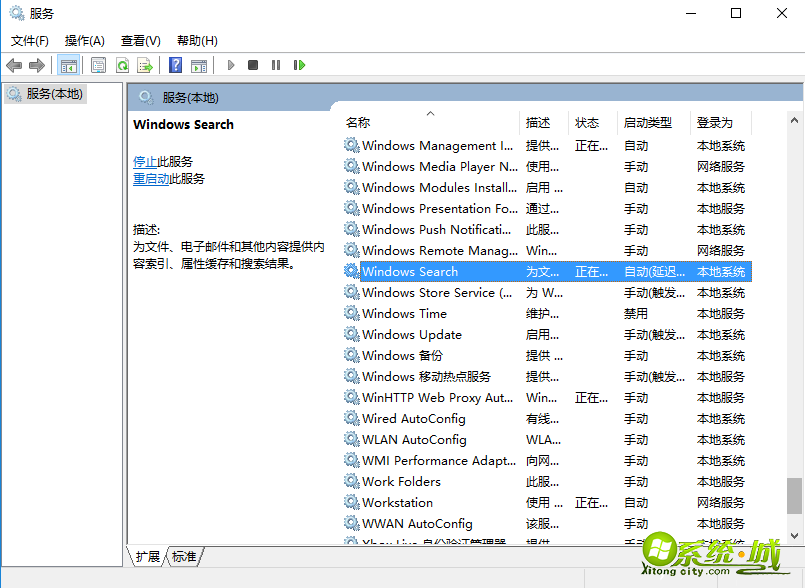
(2)在弹出属性界面窗口,在常规选项卡单击启动类型的下拉框,出来的列表选择“禁用”。然后在服务状态下单击“停止”按钮,修改后单击“确定”按钮保存设置。
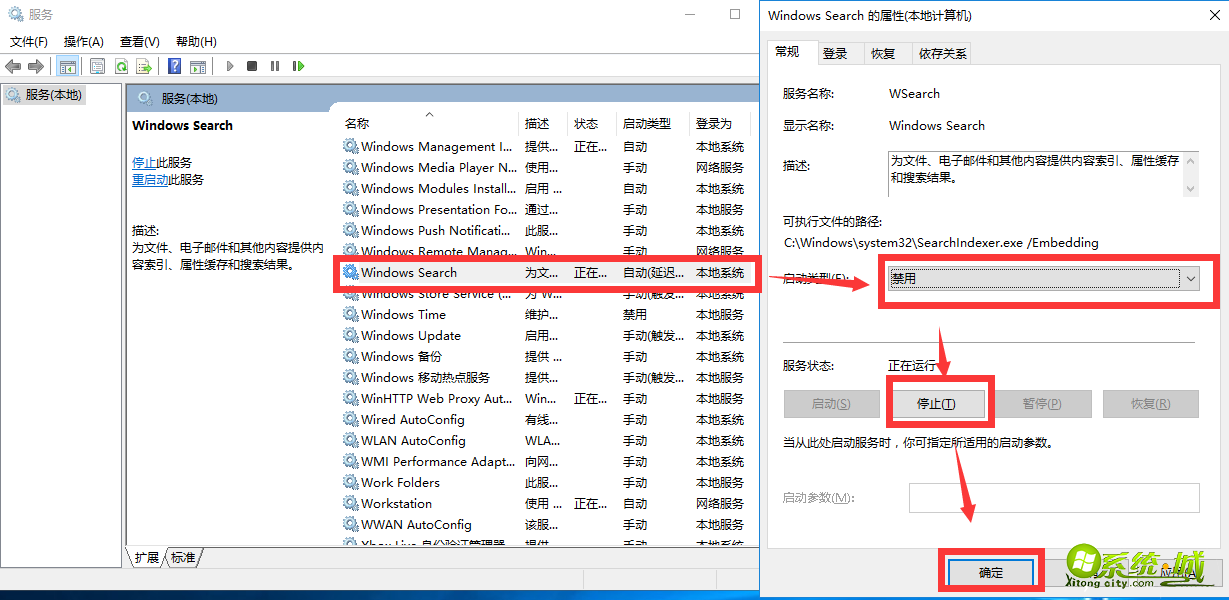
4、设置好 Superfetch 服务。
(1)打开控制面板–管理工具–服务-找到“Superfetch”。
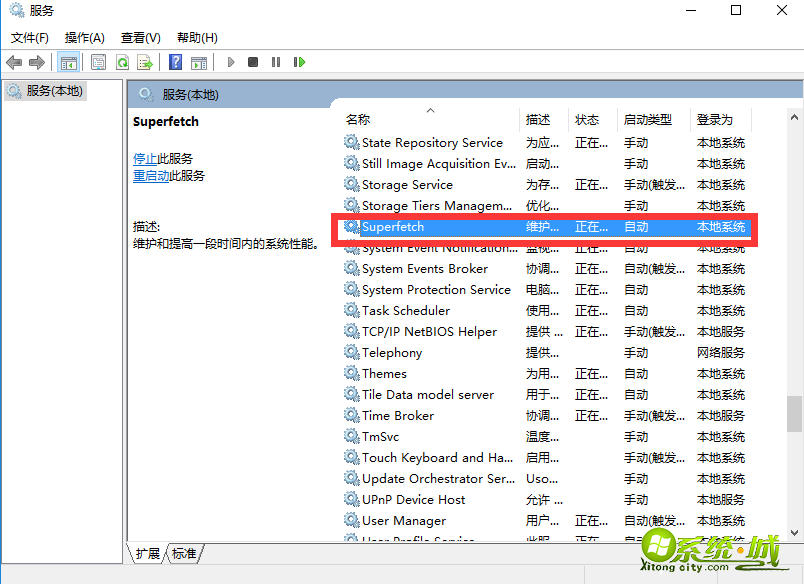
(2)在弹出属性界面窗口,在常规选项卡单击启动类型的下拉框,出来的列表选择“启动类型–自动(延迟启动)”,单击“确定”按钮保存设置。
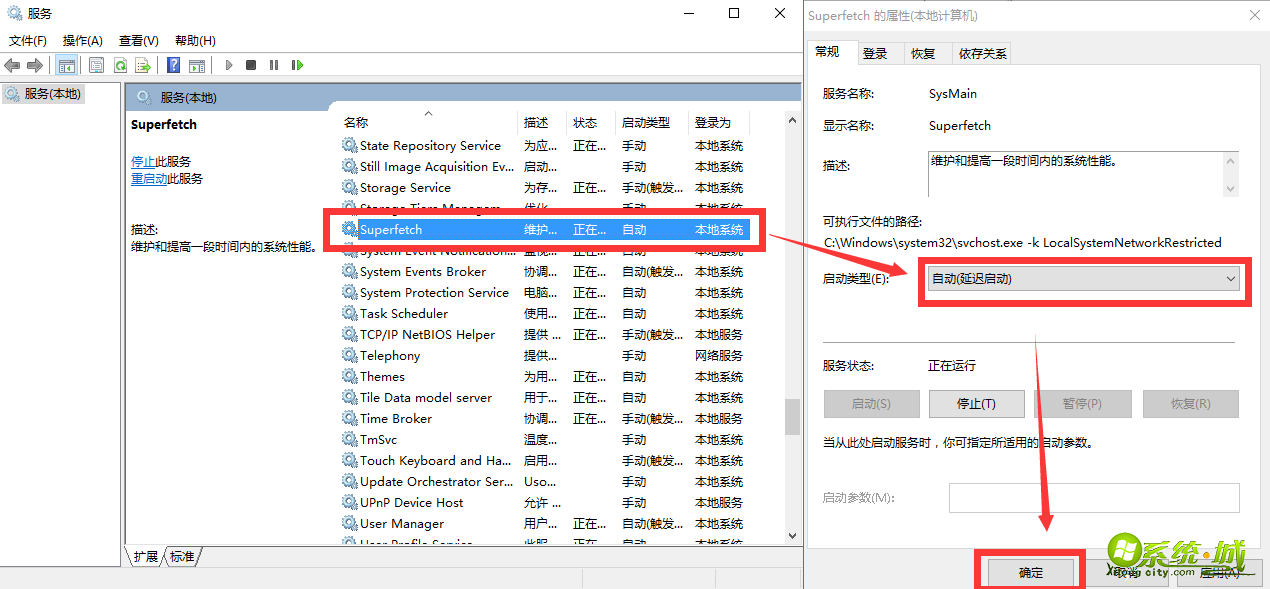
5、清理Windows.old文件夹。
(1)打开我的电脑,右键C盘-属性-磁盘清理-选中以前的Windows 安装复选框–确定清理。
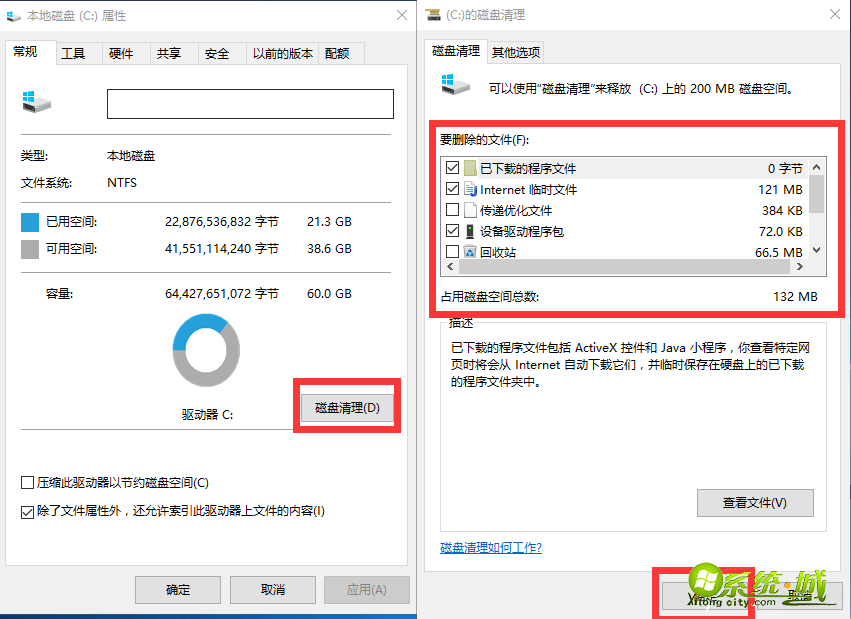
以上是一些解决win10磁盘占满的方法,还没解决的小伙伴们可以根据以上的一些方法进行操作哦,希望对您有帮助哦。
热门教程
网友评论